При выводе презентации Power Point для показа аудитории часто возникают проблемы. Наиболее часто возникают такие моменты, когда созданная накануне электронная презентация не открывается на компьютере, также часто возникают задержки при переходе в режим показа слайдов. Первый случай, как правило, происходит когда формат файла презентации не соответствует версии приложения, установленного на компьютере где запускается демонстрация. Во втором случае, из-за волнения, которое возникает при выступлении перед большой аудиторией, оратор не может перейти к показу слайдов.
Как сохранить презентацию на компьютер, ноутбук, телефон, флешку
Для сохранения презентации на компьютере или ноутбуке нужно нажать на кнопку «Сохранить как», которая находится в группе «Файл» или, если ранее презентация не была сохранена, можно просто нажать на кнопку «Сохранить». Для вызова на экран окна сохранения можно воспользоваться и «горячими клавишами», а точнее нажать кнопку F12. Затем, в появившемся окне выбрать нужное место для хранения презентации, вписать в название файла и нажать на «Сохранить».
Как сохранить презентацию?
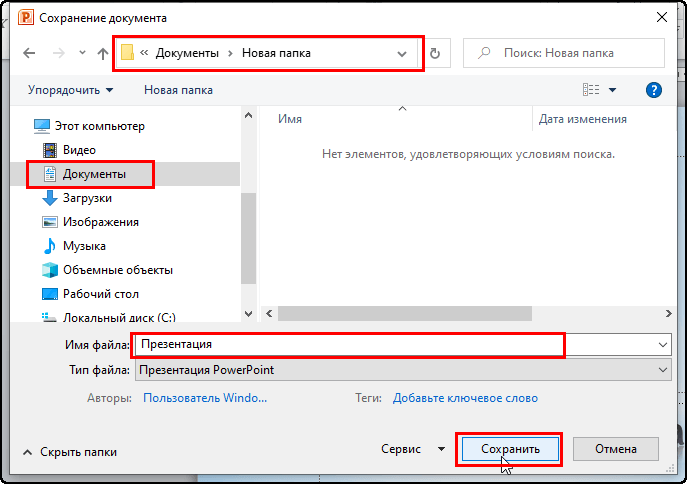
Для переноса презентации с одного ПК на другой, как правило, используют переносные носители. В этих носителей обычно используют флеш-накопители (флешки), внешние диски, а в последнее время и смартфоны. Для этого в поле в левой части окна нужно найти и выбрать кликом место сохранения (в нашем примере «Документы»), в главном окне выбрать папку (у нас Новая папка, отображается в верхней строке), заполнить строку Имя файла (здесь Презентация) и кликнуть кнопку Сохранить.
Так можно сохранить презентацию собственно на компьютере (ноутбуке) или на флешке или на другом носителе. Для этого нужно выбрать соответствующий носитель в окне.
Как сохранить презентацию на удаленных дисках
Сохранить презентацию в Яндекс диске или других удаленных хранилищах также можно, но для этого нужно, чтобы на компьютере был установлен агент этого удаленного ресурса. В этом случае в окне сохранения можно будет открыть папку удаленного диска.
Если же агент облачного диска не установлен, то нужно будет сохранить презентацию в каком-нибудь месте на компьютере, а затем загрузить ее на диск. Для этого нужно зайти в свой удаленный диск и загрузить файл презентации согласно инструкции этого ресурса.
Как сохранить презентацию в нужном формате
При сохранении презентации есть возможность выбрать формат сохраняемого файла. Для чего это нужно? Изменить формат файла, т.е. его расширение может потребоваться в следующих случаях: приложение Power Point на компьютере, где предполагается показывать презентацию, не поддерживает нужный формат. Другими словами, на том компьютере установлена старая версия приложения. Поэтому наш компьютер, сохраняет документ с расширением pptx, в то время как КП преподавателя способен открыть только файлы с расширением ppt.
- ppt и расширение это формат файлов презентации Microsoft Office PowerPoint 97-2003 гг
- pptx и соответствующее расширение это формат Microsoft Office PowerPoint начиная с 2007 гг
Поэтому, при сохранении презентации нужно изменить тип файла на Презентация Power Point 97-2003.
Как сохранить презентацию в powerpoint
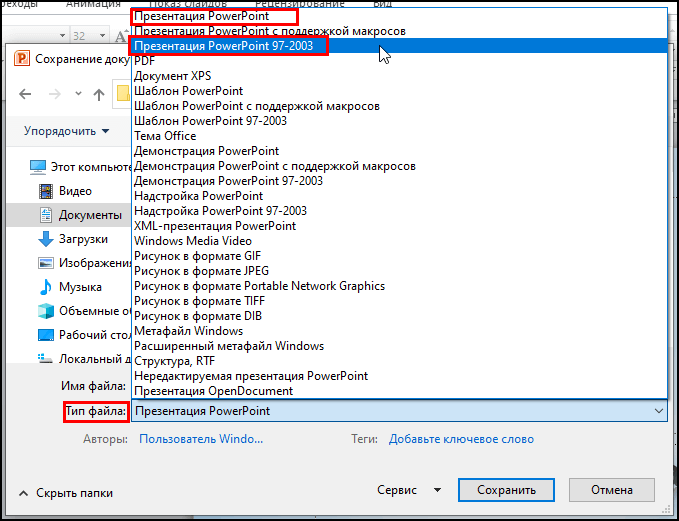
С форматами файлов, поддерживаемыми в PowerPoint можно ознакомиться по следующей ссылке.
Как сохранить презентацию в режиме демонстрации
В момент перед выступлением перед публикой волнуются все и часто люди забывают, как перевести презентацию в режим демонстрации, т.е. в такой режим, когда слайды отображаются во весь экран, а структура презентации скрыта.
Чтобы в самый ответственный момент таких проблем не возникало презентацию Power Point лучше сохранить в режиме демонстрации. Как это делается хорошо видно на рисунке.
Сохранить презентацию в режиме видео
Такой способ сохранения предполагает, что при открытии презентации она автоматически запустится и отобразит последовательно все слайды презентации. Наверное, это удобно для показа дистанционных лекций, ведь при создании собственно презентации можно записать и звук, т.е. сопровождающую презентацию речь.
Источник: compone.ru
Сохранение презентации PowerPoint
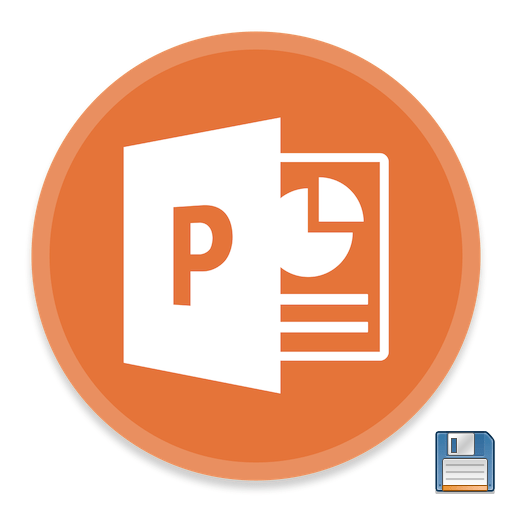
После окончания работы по подготовке любого документа все доходит до последнего действия – сохранения результата. Это же касается и презентации PowerPoint. При всей простоте этой функции, здесь тоже есть, о чем интересном поговорить.
Процедура сохранения
Способов сохранить прогресс в презентации достаточно много. Рассмотрим основные из них.
Способ 1: При закрытии
Наиболее традиционный и популярный – просто произвести сохранение при закрытии документа. Если производились какие-либо изменения, при попытке закрыть презентацию приложение спросит, нужно ли сохранять результат. Если выбрать «Сохранить», то желанный результат будет достигнут.
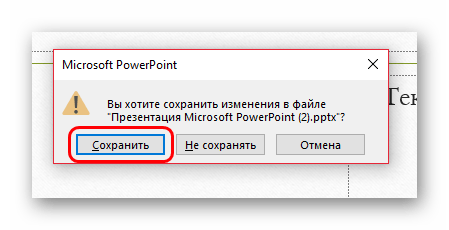
Если презентация материально еще не существует и создавалась в самой программе PowerPoint без предварительного создания файла (то есть, в программу пользователь входил через меню «Пуск»), то система предложит выбрать, куда и под каким именем сохранить презентацию.

Сохранение файла презентации
Как и в любой программе, рекомендуется сразу же назвать и сохранить презентацию, а также часто сохранять изменения во время работы.
В PowerPoint презентацию рабочего стола можно сохранить на локальном диске (например, ноутбуке), сетевом расположении, компакт-диске, DVD-диске или флэш-памяти. Вы также можете сохранить ее в файле другого формата.
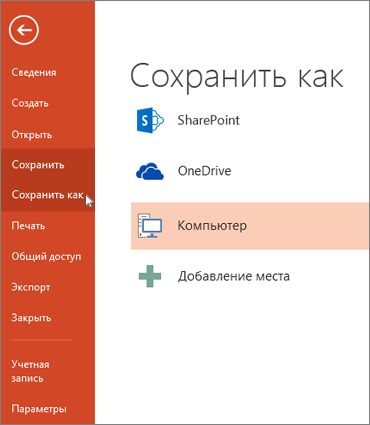
- На вкладке Файл выберите пункт Сохранить.
- Выполните одно из указанных ниже действий.
- Чтобы сохранить файл на локальном диске (например, на ноутбуке), устройстве флэш-памяти, компакт- или DVD-диске, выберите пункт Компьютер.
- Чтобы сохранить файл в библиотеке SharePoint, выберите пункт SharePoint.
- На странице Сохранить как в разделе Последние папки нажмите кнопку Обзор, выберите папку для сохранения файла и введите его имя.
- Нажмите кнопку Сохранить.
Сохранение презентации в файле другого формата
- На вкладке Файл выберите пункт Сохранить как.
- На странице Сохранить как выполните одно из указанных ниже действий.
- В разделе Последние папки нажмите кнопку Обзор, выберите папку для сохранения файла и введите его имя.
- В списке Тип файла выберите нужный формат.
- Нажмите кнопку Сохранить.
Сохранение презентации в предыдущей версии приложения PowerPoint
В PowerPoint 2013 и более поздних версиях файлы можно сохранять в более ранней версии PowerPoint, выбрав версию из списка Тип файла в поле Сохранить как . Например, вы можете сохранить презентацию PowerPoint в новом формате презентации PowerPoint (PPTX) или в формате презентации PowerPoint 97–2003 (PPT).
- PowerPoint 2013 и более поздних версиях используется формат файла .pptx на основе XML, представленный в 2007 Office (выпуск). Эти файлы можно открыть в PowerPoint 2010 и PowerPoint 2007 без специальных надстроек или потери функциональности. Дополнительные сведения см. в статье Форматы Open XML и расширения имен файлов.
Формат открытого документа
Microsoft 365 поддерживает возможность сохранения файла презентации в формате Презентации OpenDocument (ODP).
При использовании команд Сохранить как или Сохранить копию параметр для сохранения в формате ODP отображается в конце списка параметров Сохранить как тип .
- Откройте вкладку Файл.
- Выберите команду Сохранить как и выполните одно из указанных ниже действий.
- Для презентации, которую можно открыть только в PowerPoint 2010 или PowerPoint 2007, в списке Тип файла выберите Презентация PowerPoint (*.pptx).
- Чтобы открыть презентацию в PowerPoint 2010 или более ранних версиях PowerPoint, выберите PowerPoint 97–2003 Presentation (*.ppt).
- На левой панели диалогового окна Сохранение документа выберите папку или другое расположение, где необходимо сохранить презентацию.
- Введите в поле Имя файла имя презентации или оставьте предложенное имя файла без изменений и нажмите кнопку Сохранить.
Теперь для быстрого сохранения презентации можно в любой момент нажать клавиши CTRL+S или щелкнуть значок Сохранить в верхней части экрана.
Важно: Office 2007 больше не поддерживается. Перейдите на Microsoft 365, чтобы работать удаленно с любого устройства и продолжать получать поддержку.
- Нажмите кнопку Microsoft Office , а затем щелкните Сохранить как.
- Выберите команду Сохранить как и выполните одно из указанных ниже действий.
- Для презентации, которая может быть открыта только в PowerPoint 2007, в списке Тип выберите Презентация PowerPoint (*.pptx).
- Чтобы открыть презентацию в более ранних версиях PowerPoint, выберите Презентация PowerPoint 97-2003 (*.ppt).
- На левой панели диалогового окна Сохранение документа выберите папку или другое расположение, где необходимо сохранить презентацию.
- Введите в поле Имя файла имя презентации или оставьте предложенное имя файла без изменений и нажмите кнопку Сохранить.
Источник: support.microsoft.com